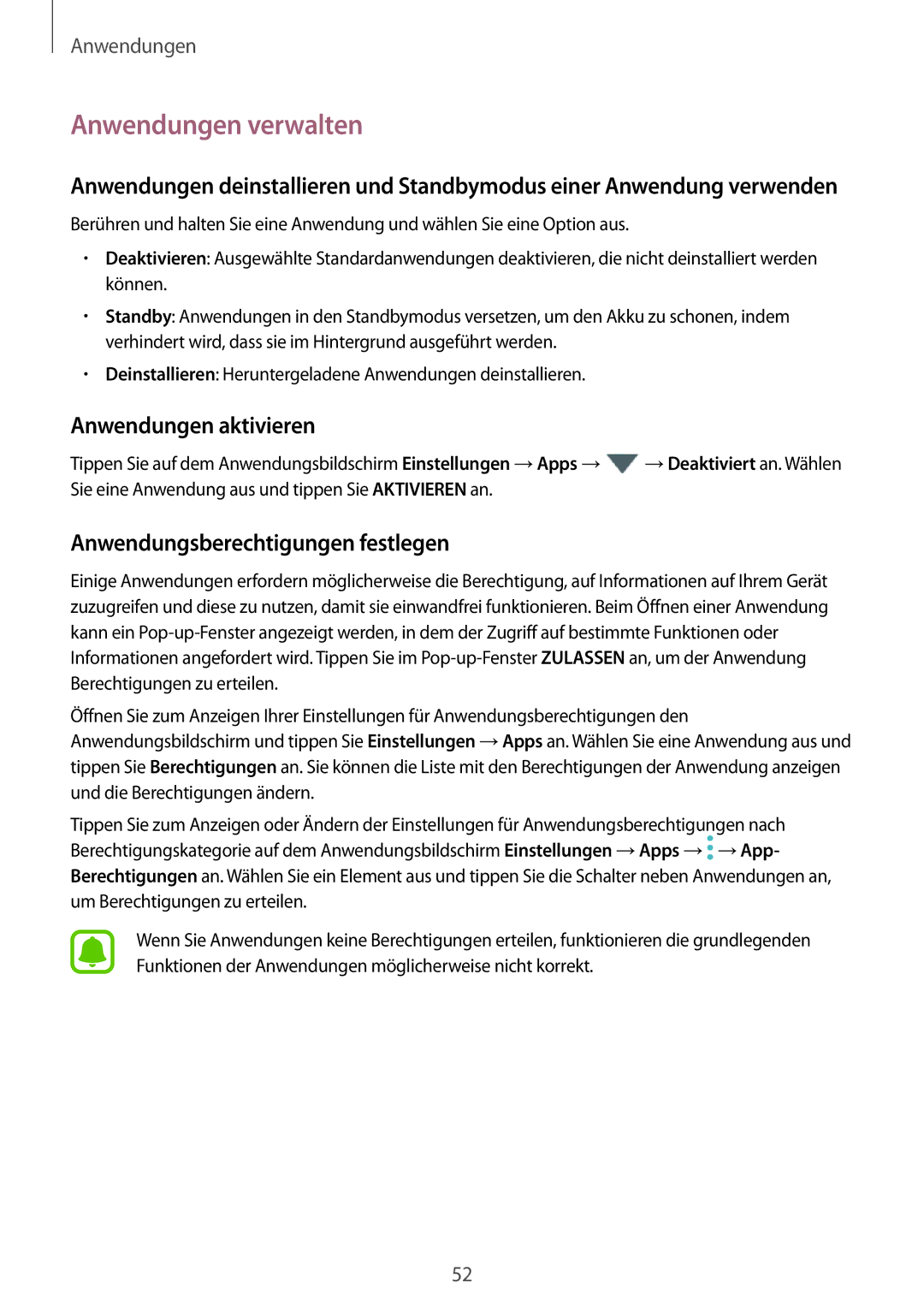Anwendungen
Anwendungen verwalten
Anwendungen deinstallieren und Standbymodus einer Anwendung verwenden
Berühren und halten Sie eine Anwendung und wählen Sie eine Option aus.
•Deaktivieren: Ausgewählte Standardanwendungen deaktivieren, die nicht deinstalliert werden können.
•Standby: Anwendungen in den Standbymodus versetzen, um den Akku zu schonen, indem verhindert wird, dass sie im Hintergrund ausgeführt werden.
•Deinstallieren: Heruntergeladene Anwendungen deinstallieren.
Anwendungen aktivieren
Tippen Sie auf dem Anwendungsbildschirm Einstellungen → Apps → ![]() → Deaktiviert an. Wählen Sie eine Anwendung aus und tippen Sie AKTIVIEREN an.
→ Deaktiviert an. Wählen Sie eine Anwendung aus und tippen Sie AKTIVIEREN an.
Anwendungsberechtigungen festlegen
Einige Anwendungen erfordern möglicherweise die Berechtigung, auf Informationen auf Ihrem Gerät zuzugreifen und diese zu nutzen, damit sie einwandfrei funktionieren. Beim Öffnen einer Anwendung kann ein
Öffnen Sie zum Anzeigen Ihrer Einstellungen für Anwendungsberechtigungen den Anwendungsbildschirm und tippen Sie Einstellungen → Apps an. Wählen Sie eine Anwendung aus und tippen Sie Berechtigungen an. Sie können die Liste mit den Berechtigungen der Anwendung anzeigen und die Berechtigungen ändern.
Tippen Sie zum Anzeigen oder Ändern der Einstellungen für Anwendungsberechtigungen nach Berechtigungskategorie auf dem Anwendungsbildschirm Einstellungen → Apps → ![]() → App- Berechtigungen an. Wählen Sie ein Element aus und tippen Sie die Schalter neben Anwendungen an, um Berechtigungen zu erteilen.
→ App- Berechtigungen an. Wählen Sie ein Element aus und tippen Sie die Schalter neben Anwendungen an, um Berechtigungen zu erteilen.
Wenn Sie Anwendungen keine Berechtigungen erteilen, funktionieren die grundlegenden Funktionen der Anwendungen möglicherweise nicht korrekt.
52